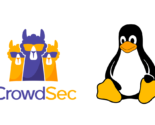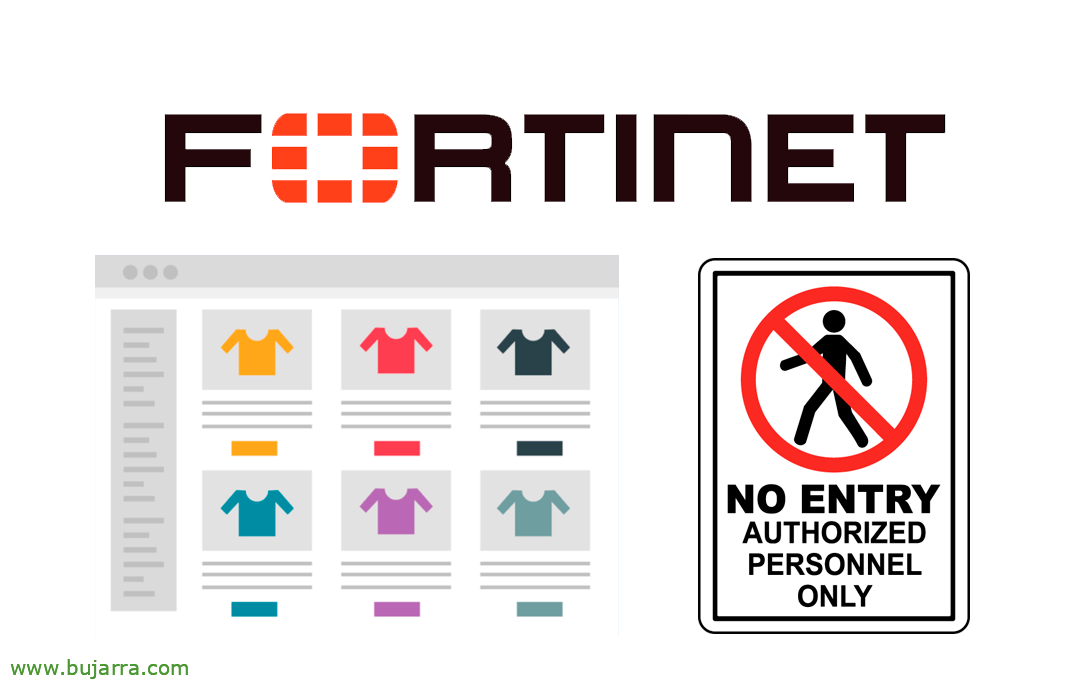
Bestimmten Benutzern ermöglichen, der Webfilterung von Fortigate zu entkommen
Brunnen, Ich glaube, ich habe schon gesagt, dass ich versuchen werde, kuriose Beiträge zu bringen, die etwas zur Organisation beitragen können, Heute war es ein bisschen ein Thema, das sonst mal wieder auftaucht. Da es selbstverständlich ist, dass wir die Navigation mit unserem Fortigate steuern lassen, wo wir unsere Regeln mit unterschiedlichen Zugängen haben werden… Nun, heute werden wir sehen, wie wir bestimmten Benutzern erlauben können, unter ihrer Verantwortung in Bereichen zu navigieren, die wir als gefährlich warnen…
Mal sehen, wie ich mich erkläre…. Angenommen, Ihr Unternehmen verfügt über eine Fortigate-Firewall, und dass Sie Web-Filter verwenden, Nun, um zu ermöglichen, ob Sie auf verschiedene Websites zugreifen können, Ist es zu viel vermutet?? Wenn dies der Fall ist,, und dass Ihre Benutzer sicher zu Websites navigieren, die Sie kontrollieren können, Vielen Dank, da wir UTM Web Filter kennen. Aber es gibt viele, die nicht wissen, dass Ausnahmen aktiviert werden können, zum Beispiel, wenn wir die Kategorie von Ich, der weiß, von "Soziale Netzwerke", Was ist Twitter?, Auf Facebook (Englisch)… denn darauf hinzuweisen, dass (oder andere) Kategorien, für deren Eingabe eine Authentifizierung erforderlich ist, Auf diese Weise wird dem Benutzer bewusst, dass er eine Website betritt, die möglicherweise nicht für den Unternehmensgebrauch bestimmt ist… Fragen Sie nach Ihren Anmeldeinformationen und nach der Authentifizierung, (Wenn Sie die Erlaubnis haben), Sie können auf diese Website zugreifen.
Wenn Sie ein Fortigate haben und keine Webfilterung verwenden, haben Sie keine Vergebung 😉, da dies vielleicht eine der minimalen und einfachsten Aufgaben ist, die Sie in Ihrem Unternehmen haben können. Sie müssen wissen, wo Ihre Benutzer und Ihre Server surfen, Sie müssen bestimmte Kategorien ablehnen, Was Sie über SSL-Introspektion und die Möglichkeit, den Inhalt Ihres Surfens zu untersuchen, sagen sollten, Stoppen Sie Viren, Kokosnüsse…
Glut an der Seite, In Ihrer Webfilterregel, bei der Webfilterung basierend auf Fortiguard-Kategorien, das sind alle Navigationskategorien, die von Fortinet kategorisiert sind, Dort wird der Zugriff auf verschiedene Websites in der Regel erlaubt oder blockiert, sowie diese für die Protokollerfassung zu überwachen. Eine sehr interessante Option ist die von "Authentifizieren", Wenn wir die Kategorien auswählen, die uns interessieren, können wir sie in diese Art von Aktion einordnen, Wenn also auf eine Website dieser Kategorie zugegriffen wird, wird der Benutzer aufgefordert, sich zu authentifizieren, um fortzufahren.
Nachdem wir der Kategorie mitgeteilt haben, dass ihre Aktion "Authentifizieren" sein soll., Wir werden aufgefordert, die Benutzer anzugeben, die Zugriff haben, Eine Gruppe lokaler Firewall-Benutzer, oder die Active Directory-Gruppe, die die Benutzer enthält, die auf… Sowie die Dauer der Sitzung, Um zu versuchen, 1 Minute und dann können Sie in der Produktion eine höhere Zeit setzen. “OKAY”
Wir sehen, wie zum Beispiel die Kategorie "Web-basierte E-Mail"’ fordert Benutzer, die dieses Webprofil auf sie anwenden, zur Authentifizierung auf, Wenn sich ein Benutzer also bei Gmail oder Office anmelden möchte 365, Hotmail oder wie auch immer diese Dinger genannt werden, Sie können nicht darauf zugreifen, wenn Ihr Benutzer nicht über die Berechtigung verfügt. Wir werden es sehen,
Wir überprüfen, ob auf die Regel für ausgehenden Internetausgang das Sicherheitsprofil Webfilter angewendet wird, das wir gerade bearbeitet haben, und denken daran, dass für die Regel eine SSL-Überprüfung erforderlich ist, Hier ist alles in Ordnung,
Etwas sehr Wichtiges ist, dass in der(s) Regel(s) Damit wir dieses Webfilter-Profil anwenden werden, müssen wir den Proxy-Modus aktiviert haben. Um dies zu tun,, Wenn Sie sich das Bild oben ansehen, (in der Regel zum Beenden des Internets) Ich habe den "Inspektionsmodus"’ in "Proxy-basiert", wenn Sie diese Option in der GUI nicht erhalten, Sie müssen es mit dem folgenden Befehl aktivieren, Geben Sie die ID der Regel an, in der Sie den Proxy-Modus aktivieren möchten, Sie machen ein F5 und diese Option wird in der FW-Regel angezeigt.
config firewall-richtlinie edit XXX set inspection-mode proxy end
Wenn wir alles richtig gemacht haben, Der Benutzer wird perfekt navigieren, Für fast das gesamte Internet, Wenn Sie jedoch auf eine, (In diesem Fall) kategorisiert als 'Webbasierte E-Mail', Das heißt, meldete sich beim Hotmail-Konto an, Büro 365… Wie auch immer man das nennt… weil er nicht in der Lage wäre, auf die Website zuzugreifen. Natürlich, Wir haben ihm gerade die Möglichkeit gegeben, dass er “Fortfahren” um fortzufahren…
Und sie streichen!!! Sie werden nach Anmeldeinformationen gefragt, und wenn sich Ihr Benutzer in der vorherigen Gruppe befindet, die wir definiert haben, da Sie auf die Website zugreifen können, in diesem Fall ein Webmail-Manager namens Ofis 365 🙂
Und das ist es, Wir sind fertig! Aber ich wollte Ihnen von einer anderen sehr verwandten Sache erzählen, die Sie vielleicht auch interessieren könnte, und es ist so, dass wir im Webfilter-Profil die Möglichkeit haben, "Benutzern erlauben, blockierte Kategorien zu überschreiben" zu aktivieren, und dies wie angegeben, Erlaubt (Wenn wir wollen) dass bestimmte Benutzer in der von uns angegebenen Gruppe auf Websites zugreifen können, die als blockiert eingestuft sind. Auf diese Weise wird es kein Zutrittsverbot geben, das sie nicht betreten können, Aber es wird sie darauf aufmerksam machen, was sie vorhaben, des Ortes, den sie betreten werden, Und wenn sie ihre Anmeldeinformationen eingeben, Der Zugriff erfolgt auf eigene Gefahr.
In diesem Beispiel habe ich die Kategorie 'Webbasierte E-Mail’ als Blockiert, Der Zugriff auf das Outlook-Web ist nicht möglich. Aber indem wir die vorherige Überprüfung überprüft haben, die wir besprochen haben, Wir haben eine Option, bei der jetzt, mit einem Klick auf “Überschreiben” ermöglicht dem Benutzer den Zugriff auf die Website nach der Validierung.
So konnte der Benutzer seine Anmeldeinformationen angeben, und Sie können das Browsing-Profil auswählen, das wir Ihnen zur Verfügung gestellt haben, Verstehen, dass es lockerer ist. Und was ich gesagt habe, Wenn Sie über Berechtigungen verfügen, weil Sie zu der von uns angegebenen Gruppe gehören, können Sie endlich auf Ihre Website zugreifen, um Ihre E-Mails zu checken oder was auch immer Sie möchten.
Brunnen, Was… Das wars... Das wars... Das sind alles Freunde! 😉 ermutigen Sie einfach, alle Ihnen zur Verfügung stehende Technologie zu nutzen, um ein besseres Leben zu führen, dass man, wenn man Fortigate hat, sie zusammendrückt, Wenn Sie eine Heißluftfritteuse haben, werfen Sie sie aus dem Fenster… und so schicke ich dir alles 🙂 eine Umarmung, Bis an einem anderen Tag, Nein? Alles Gute!